윈 도 우 멀티부팅부터 Wimboot 만들기까지 (2부)
2020.10.03 23:35
이번 편에서는 지난 편에서 설치한 윈도우를 좀더 편하게 관리하는 방법입니다.
일단 저는 세컨드PC이기 때문에 모든 어플을 포터블로 사용합니다.
이것저것 설치된 윈도우보다는 좀더 빠른 부팅이 가능합니다.
대부분의 PE는 7zip을 내장하고 있기 때문에 PE로 부팅했습니다.
윈도우가 설치된 VHD파일을 더블클릭하여 마운트합니다.
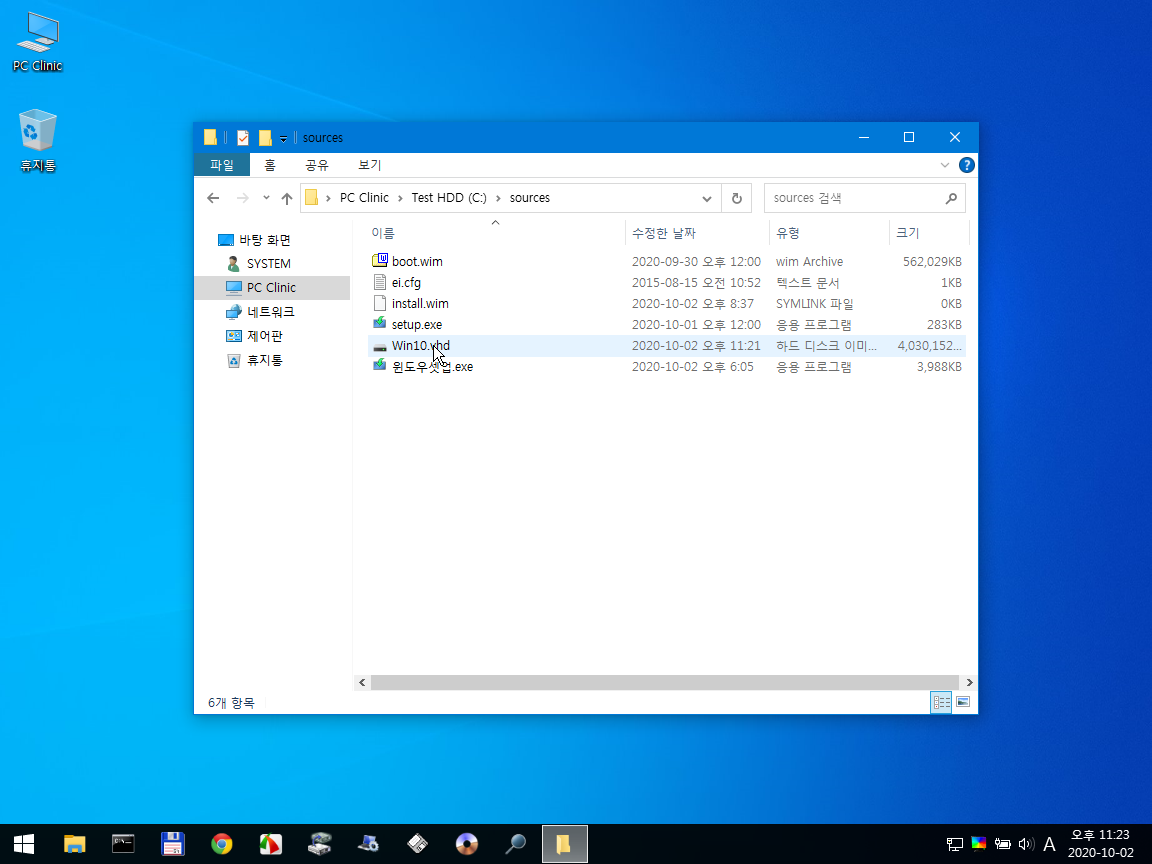
윈도우가 설치된 드라이브의 Program Files 폴더에
PE에 내장된 7-zip 폴더를 드래그로 복사합니다.
7zip을 그냥 설치해도 되나 오로지 100% 포터블로 만들 예정인지라...
또한 7zip이 있어야 윈도우에서도 wim파일을 마음껏 사용할 수 있기 때문입니다.
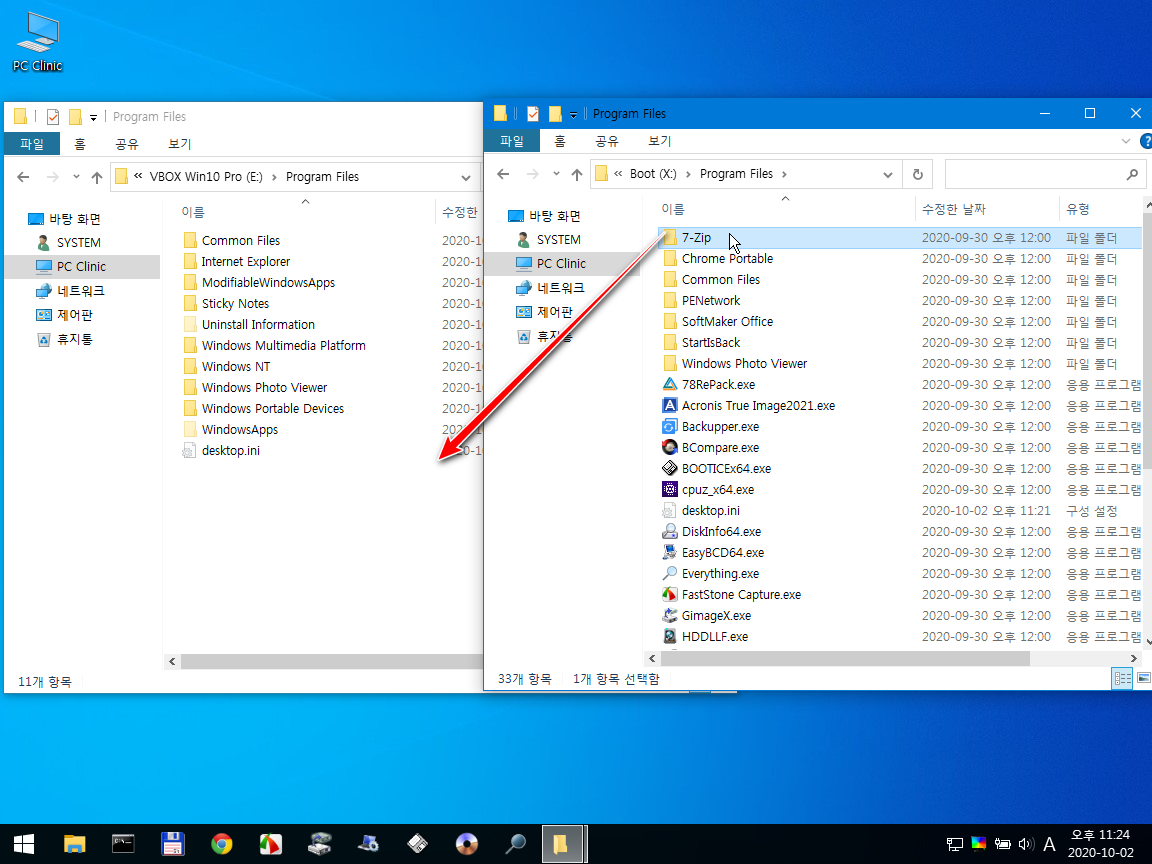
재부팅하여 윈도우10으로 부팅합니다.
Program Files 폴더에 복사해 두었던 7zip 폴더에서 7zFM.exe 를 관리자권한으로 실행합니다.
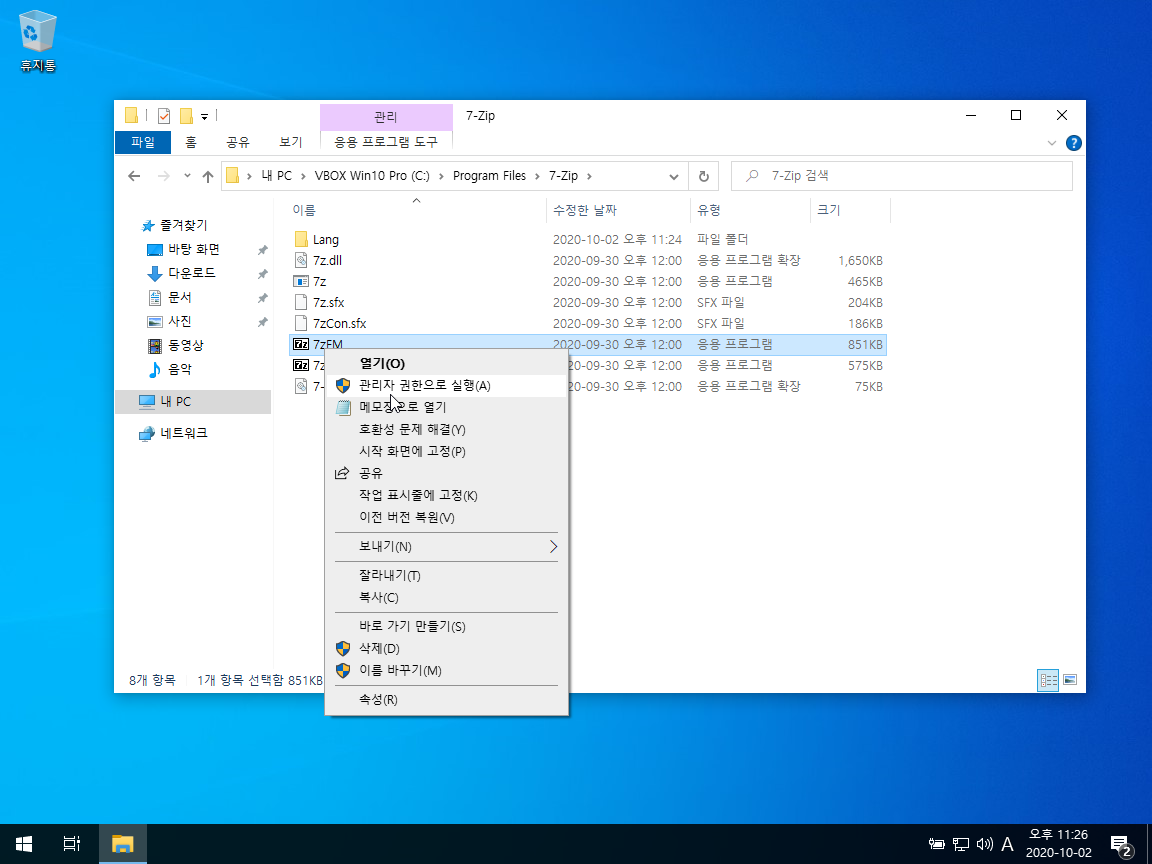
메뉴중 도구 - 옵션 메뉴를 선택하여 7zip으로 연결할 파일을 선택합니다.
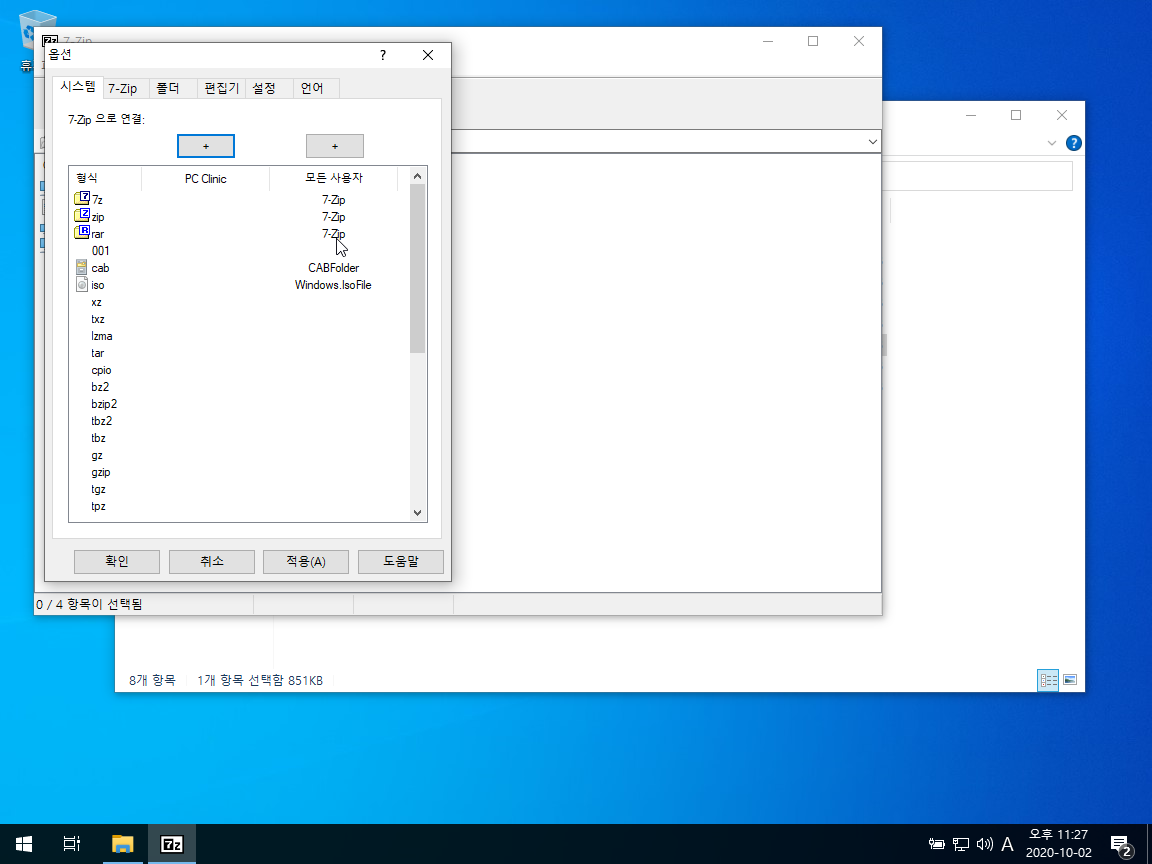
7-zip 메뉴를 선택하여 탐색기 메뉴 사용을 선택하고 적용시키고 종료합니다.
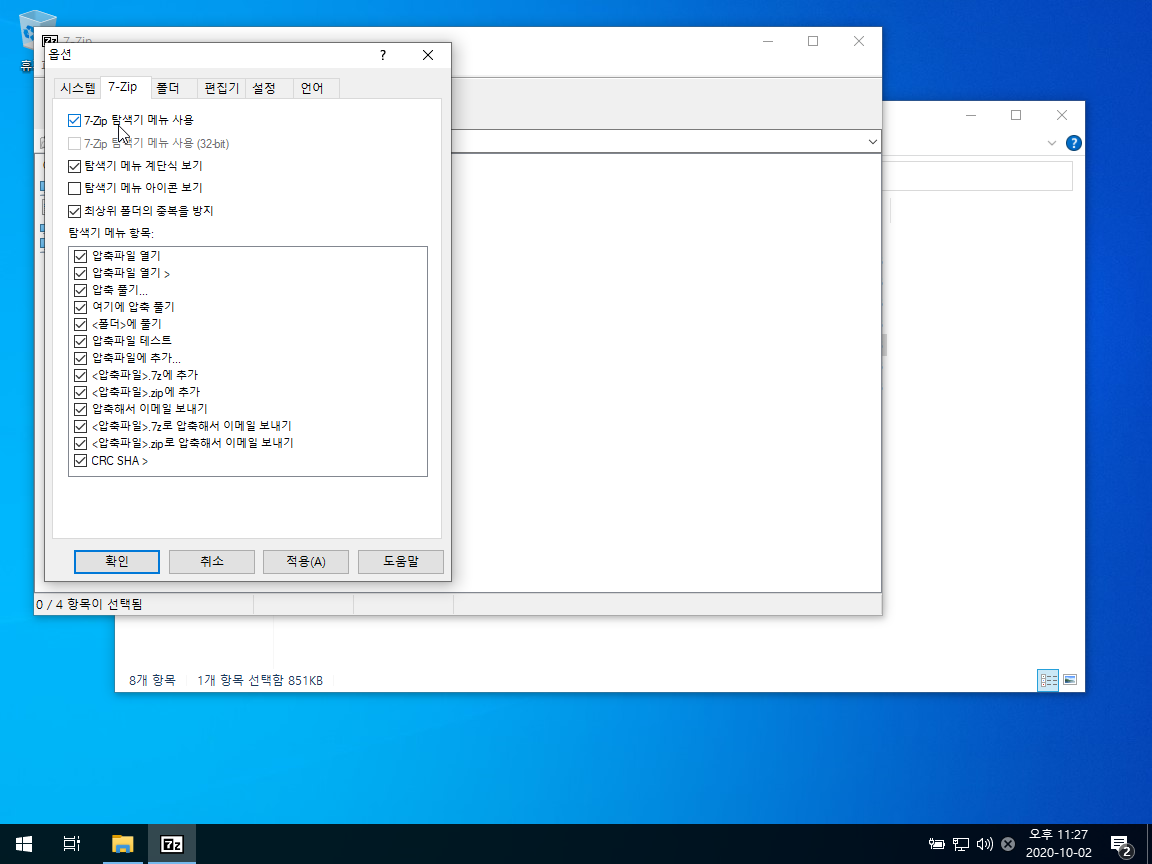
이제는 불편했던 매트로 부팅 관리자를 손볼 차례입니다.
7zip의 환경이 정상적으로 설치되었다면
sources폴더에 있는 boot.wim파일을 열어 BOOTICE를 실행합니다.
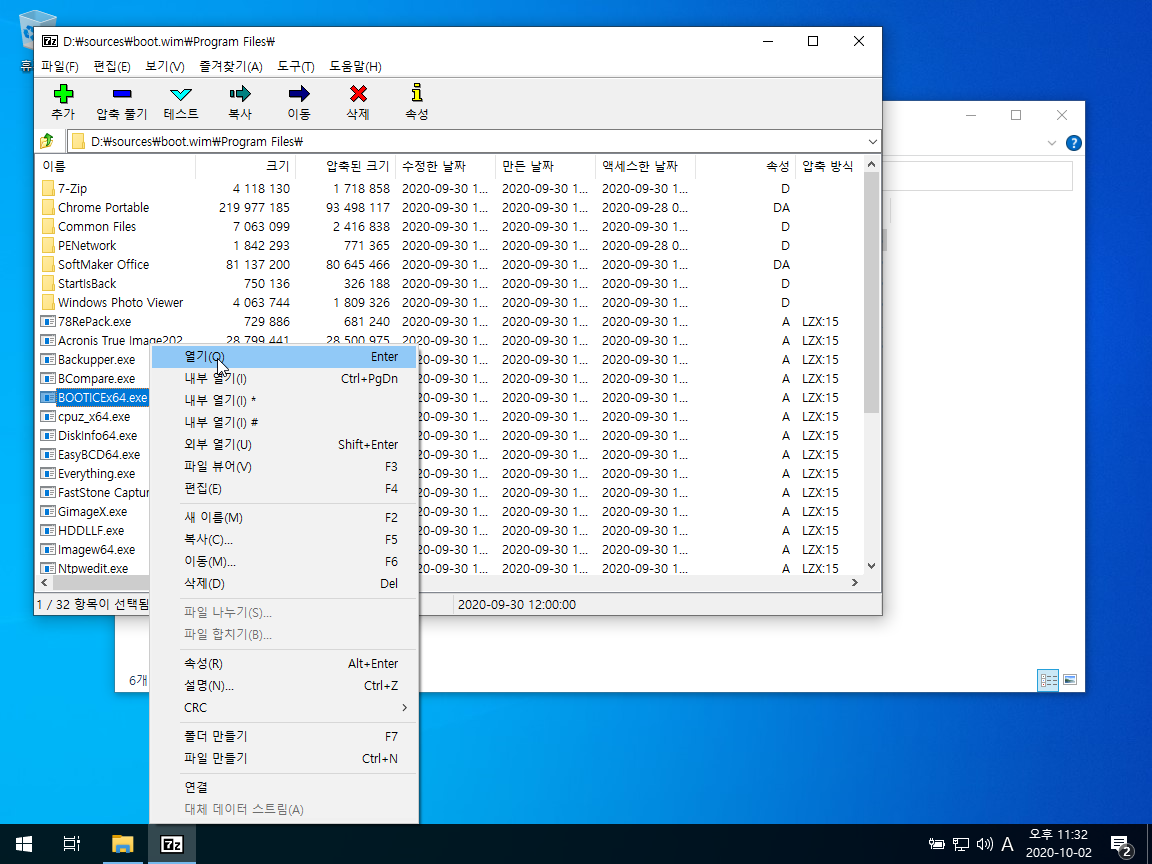
PE에서도 가능했지만 윈도우10에서 실행하면 BCD파일을 찾을 필요없이 메뉴를 선택하는 것만으로 좀더 편하게 BCD파일을 수정할 수 있습니다.
현재 시스템 BCD 파일을 초보자 방식으로 수정합니다.
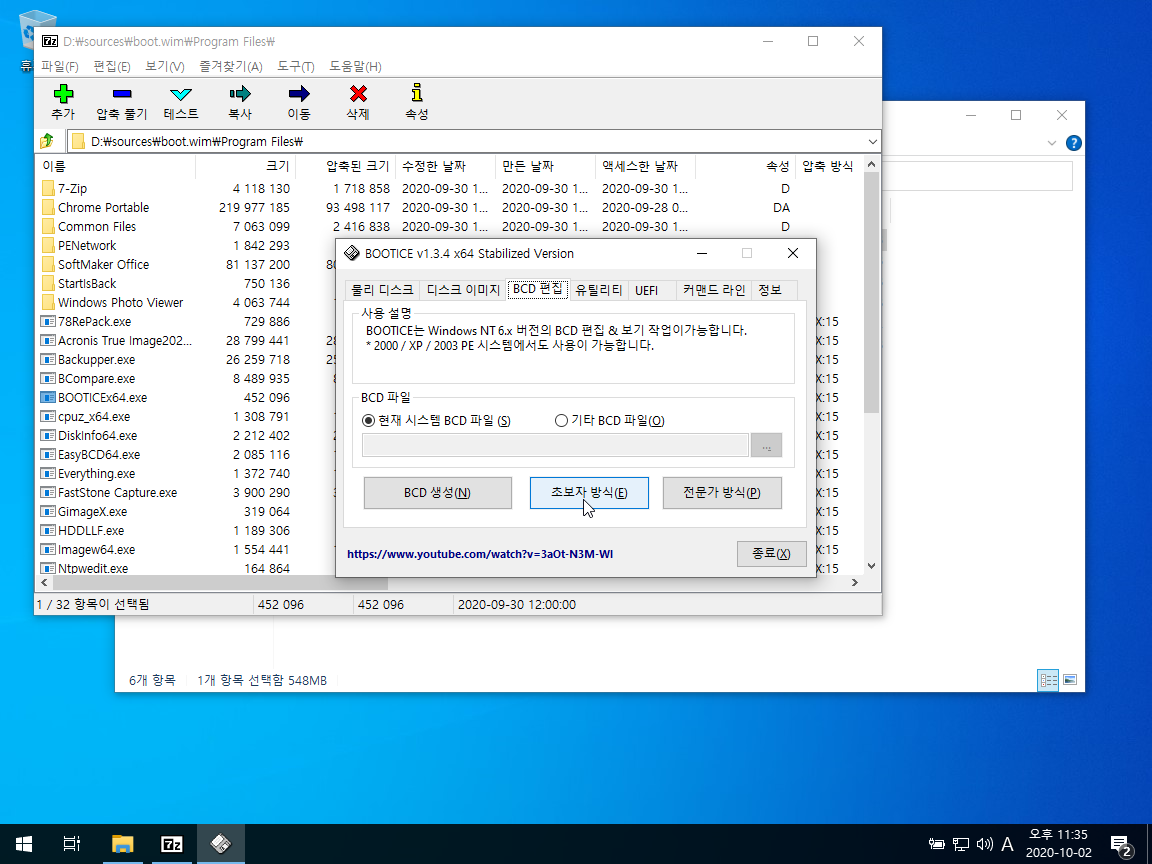
첫번째 등록된 윈도우10은 매트로 부트 관리자만 제거합니다.
체크가 제거된 것을 확인한 후 현재 시스템 저장을 클릭합니다.
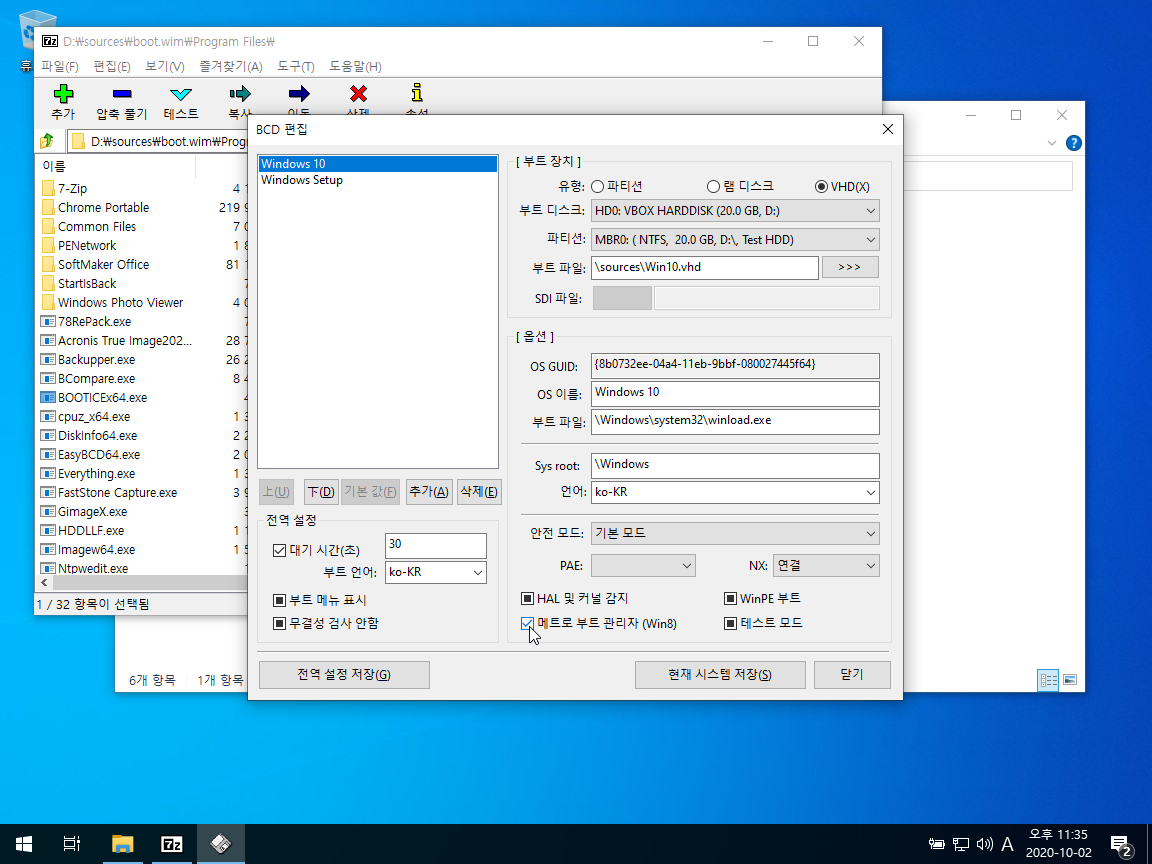
두번째 메뉴에 있는 Windows Setup 이름을 적당한 것으로 바꿔주고
마찬가지로 매트로 부트 관리자 체크된 부분을 제거하고 현재 시스템 저장을 클릭합니다. 두 메뉴 전부 바르게 바꾸었는지 확인하고 닫고 종료하면 됩니다.
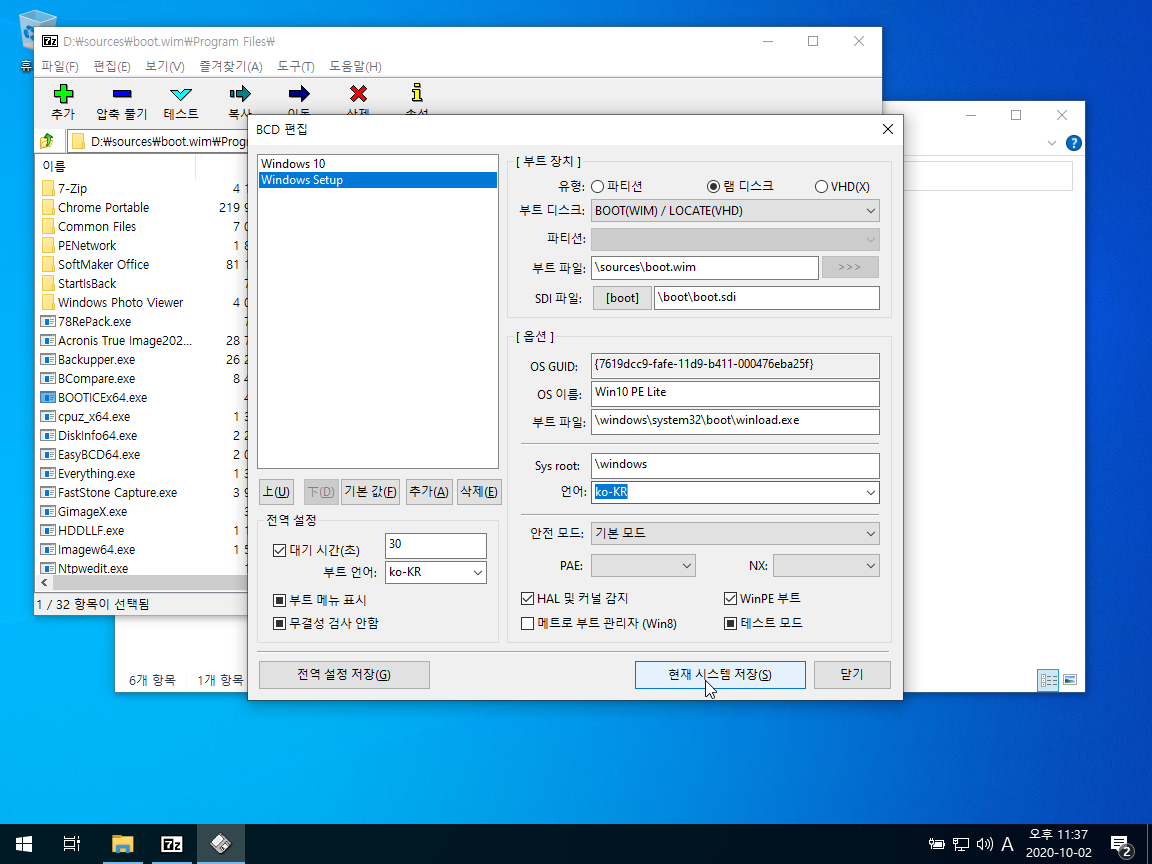
이제 좀 구형이라도 친근한 부트 메뉴가 뜨게됩니다.
매트로 부트 관리자는 기본 OS가 아닌 메뉴를 선택하면 다시 부팅되는 단점이 있습니다. 이 때문에 부팅 시간이 좀 길게 느껴집니다.
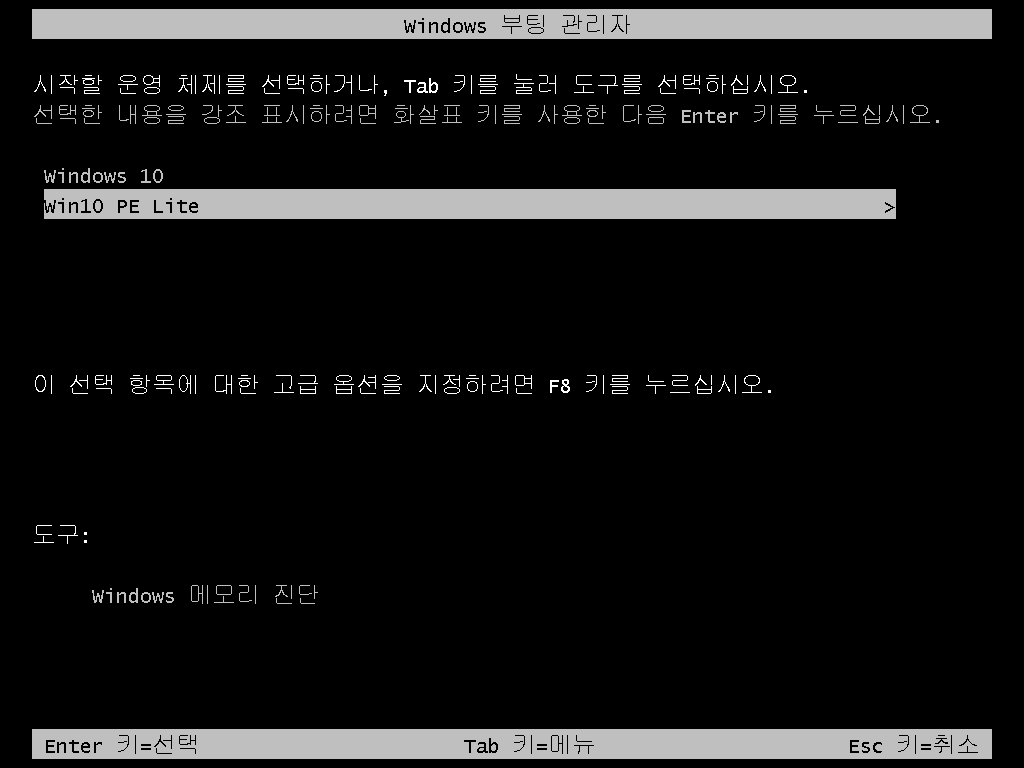
이제 혹시 모를 불상사를 방지하기 위해 좀 번거럽더라도 wimboot파일을 생성할 것입니다. 어플이 잘못 설치되거나 설치할 어플을 제거하고 다시 설치하고 해서 시스템이 좀 불안해지면 다시 윈도우를 설치해야 하기 때문에 저는 제일 처음 wimboot 파일 생성부터 합니다.
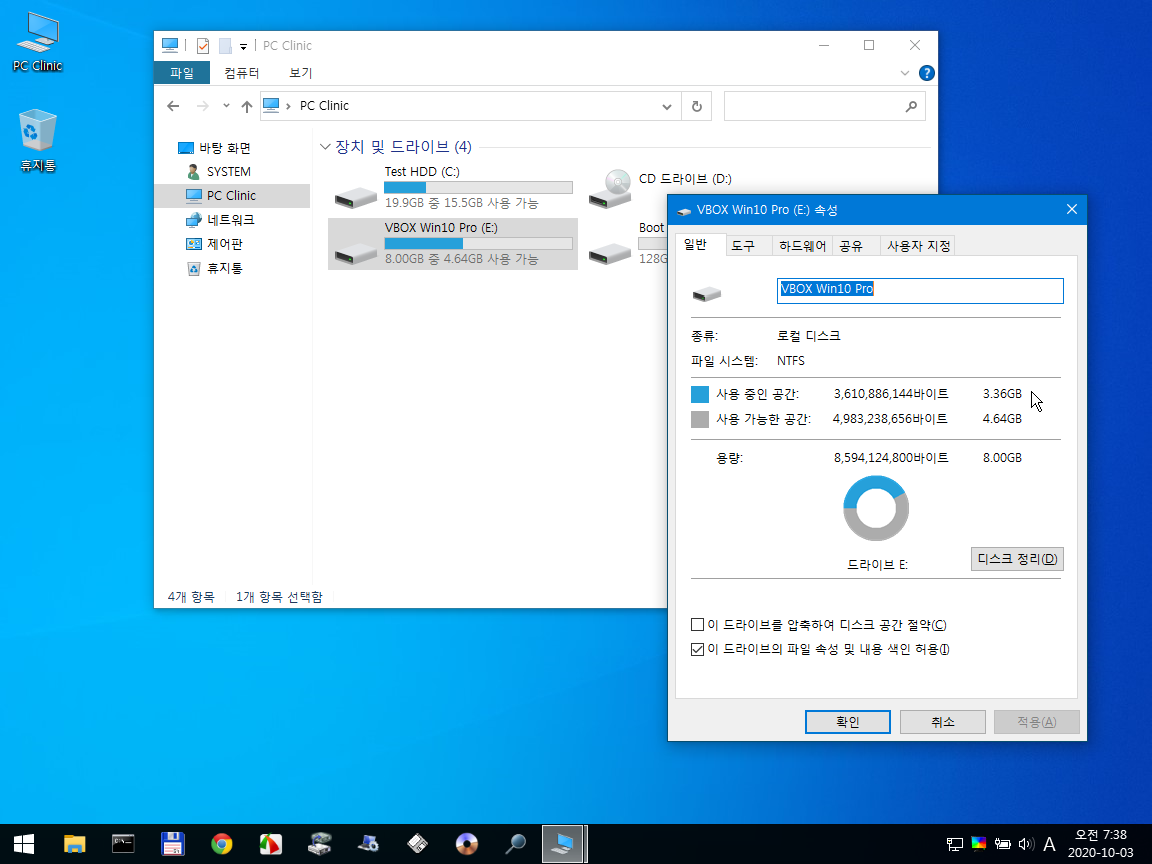
클래식하게 타이핑 하는 dism을 사용합니다.
꼭 wimboot 옵션을 사용하셔서 만드셔야 합니다.
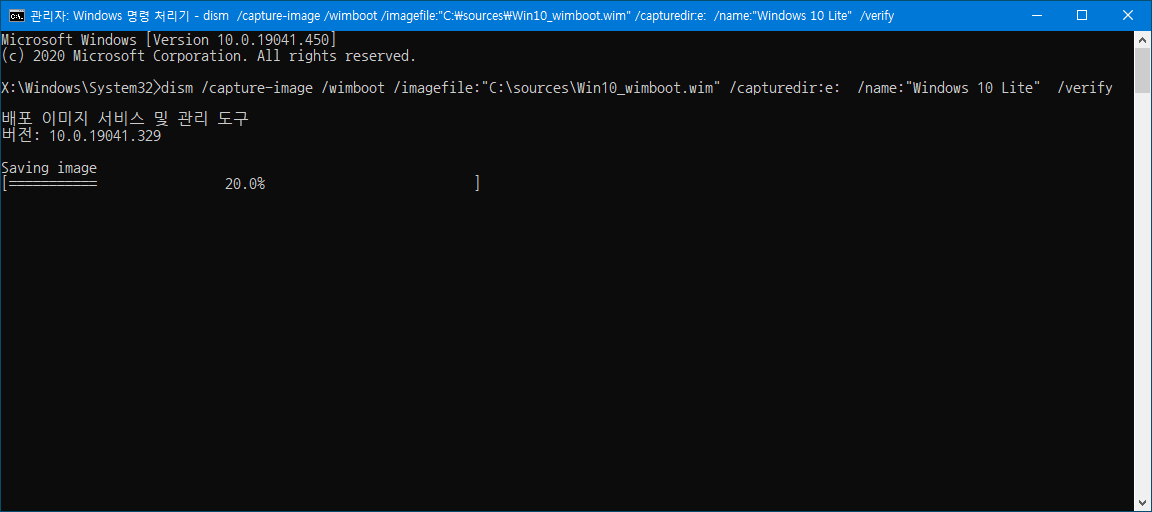
생성된 wim 파일을 다시 압축해줍니다.
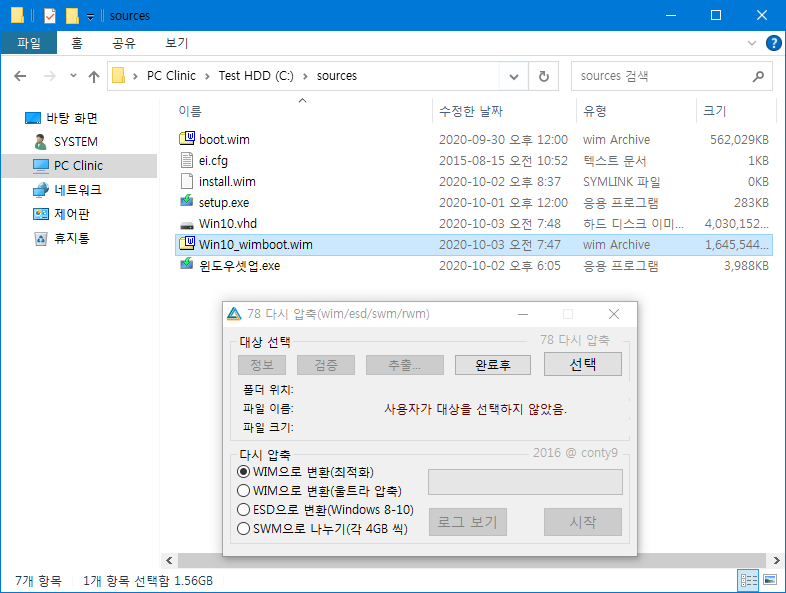
아무래도 용량이 좀 많이 줄게 됩니다. (이부분은 패스하셔도 됩니다)
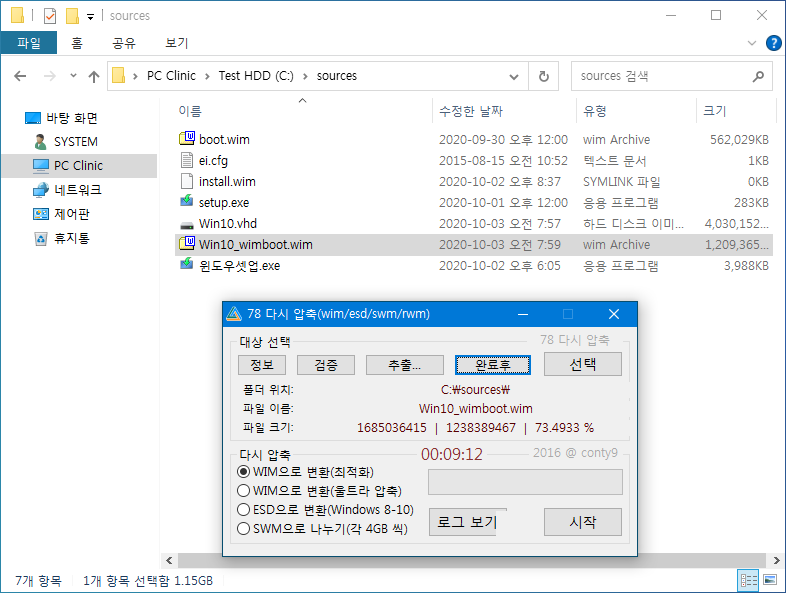
이제 wimboot을 이용할 것이기 때문에 기존에 쓰던 VHD를 과감하게 포멧을 합니다.
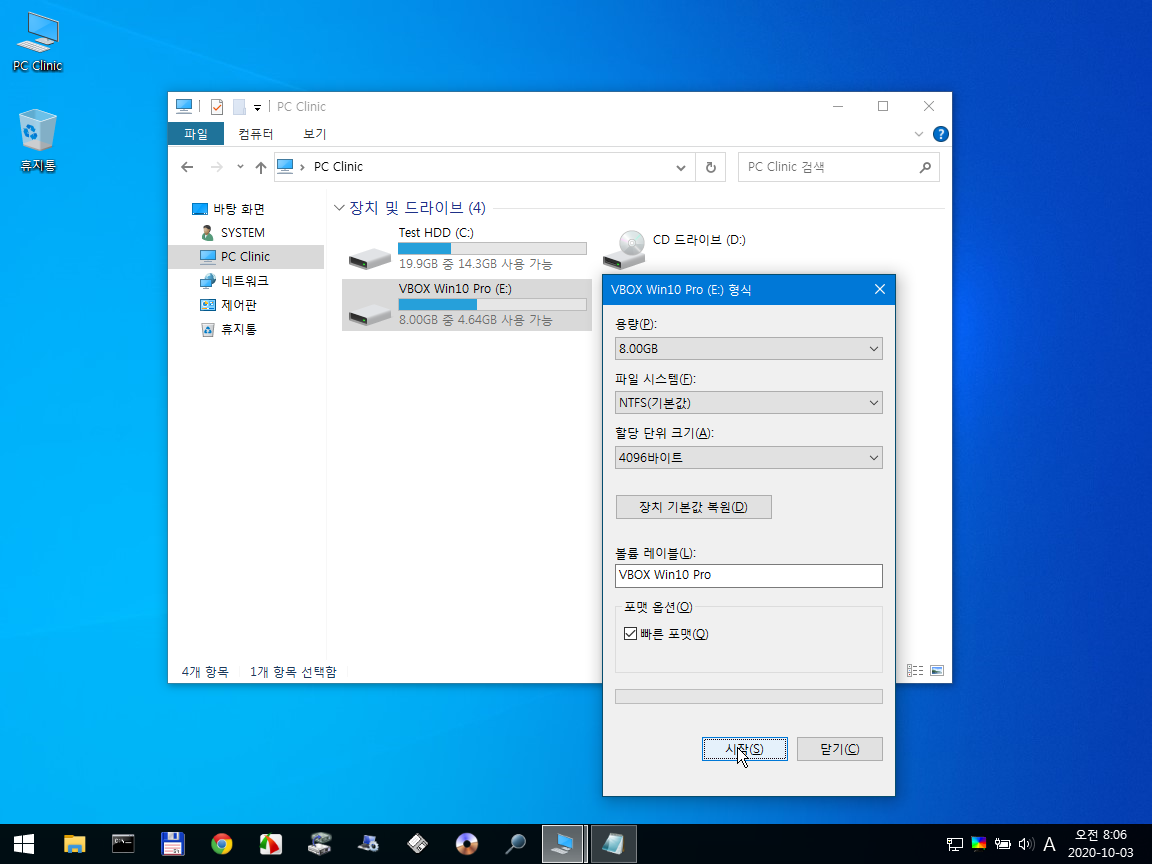
포멧한 VHD에 생성된 wimboot옵션을 이용하여 wim파일을 적용시켜 줍니다.
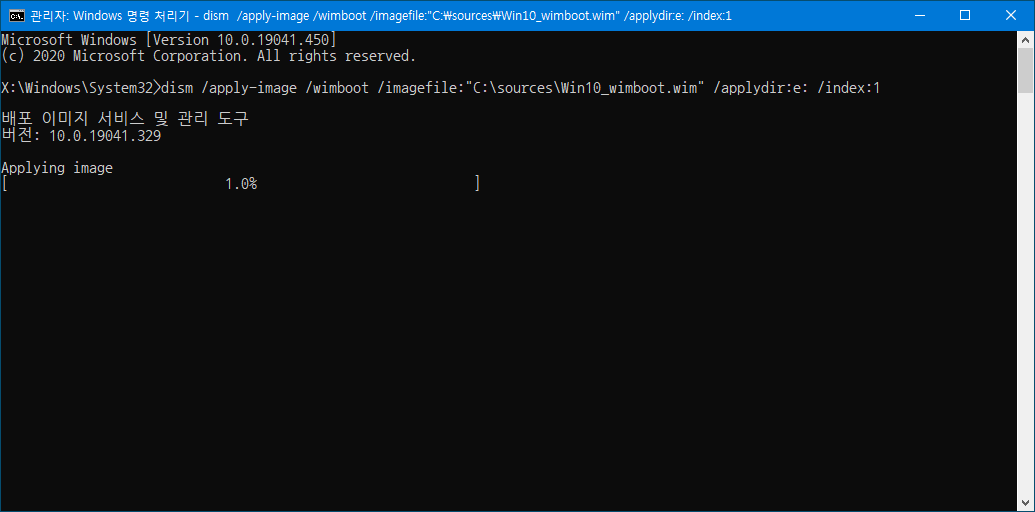
드라마틱하게 줄어든 VHD 용량에 감탄사가 절로 나옵니다.
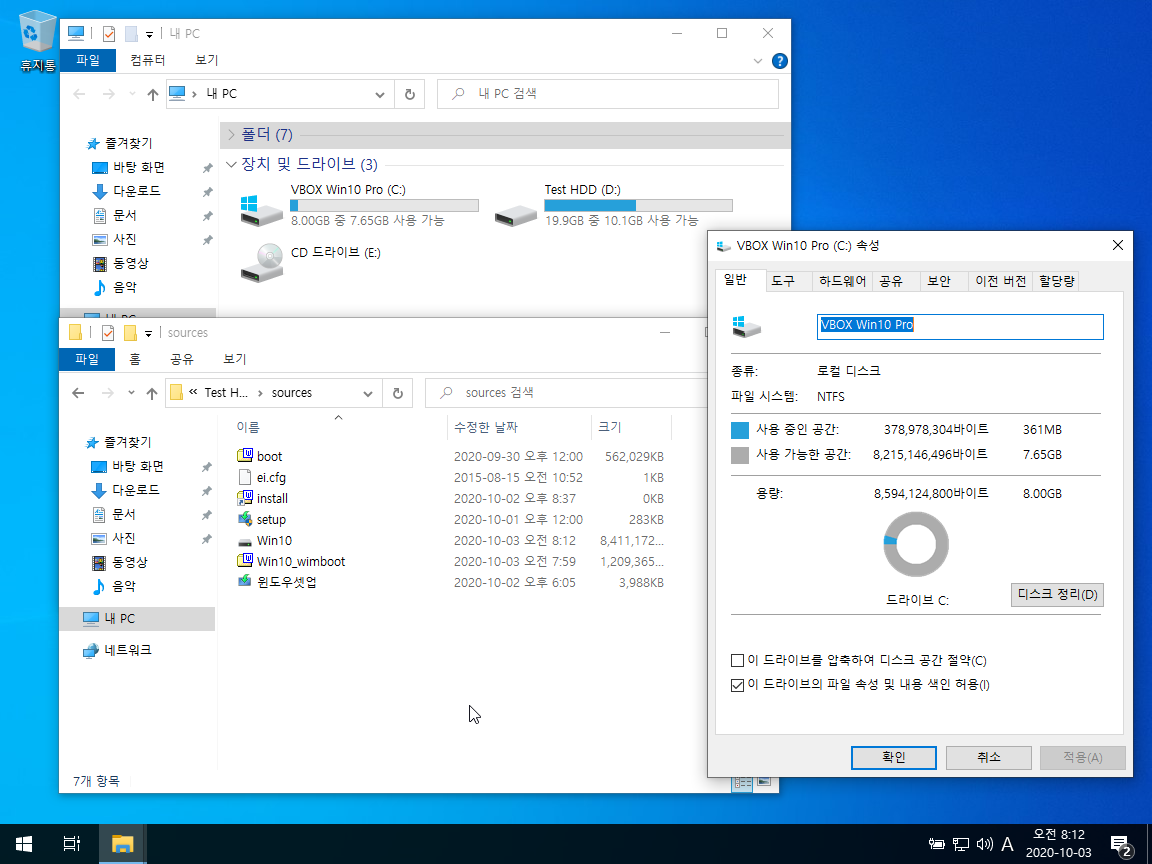
이제 마음껏 이런저런 작업하시면 됩니다.
테스트해 보고 싶은 어플있으면 그냥 설치하고 이리저리 쓰다 이제 그만하자 싶으면 다시 VHD를 포맷하고 다시 적용시키면 처음 상태로 돌아갑니다.
그것도 불과 수십초면 복원됩니다. wim파일을 생성하거나 일반적인 설치를 할 때는 몇분씩 걸리지만 wimboot을 적용하는데는 몇초면 가능합니다.
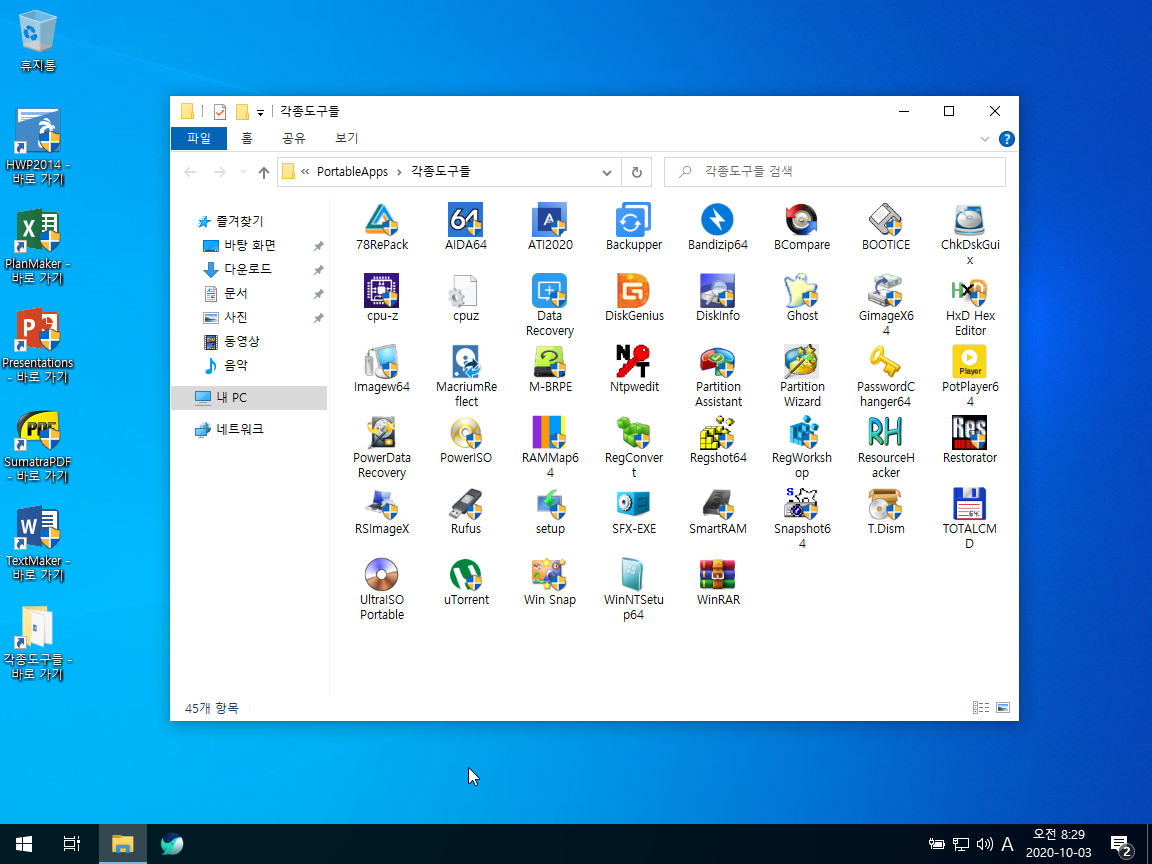
이제 완성도가 높은 윈도우 환경을 만드셨다면 한동안 사용할 윈도우를 wimboot으로 백업할 차례입니다.
헐~
여기서 문제가 터졌습니다.
wimboot이 적용된 VHD를 wimboot으로 저장이 안되는 오류가 발생했습니다.
예전 버전에서는 쉽게 저장이 됐었는데...
빌드한 원본으로 부팅해봐도 에러를 뿜습니다.
혹 윈도우10으로는 되지 않을까하여 그렇게도 해 봤지만 소용없었습니다.
뭐가 문제일까 고민하다가 예전 PE로 부팅해서 만들어보니 전혀 문제없이 생성됩니다.
짜증이 밀려옵니다.
그렇게 삽질하다가...
인사이더 프리뷰로 발표되는 DISM를 사용해보기로 했습니다.
하지만 최신 버전의 것들은 전부 에러를 뿜더군요...ㅠㅠ
그러다 18932.1000 버전 이후부터는 전부 에러 뿜습니다.
그렇게 몇 시간을 허비하다 마무리하게 되는 것입니다.
필요하시면 받아서 dism 폴더에 넣으시면 됩니다. "클릭하세요^^"
앞에서 만든 wim 파일은 제거하시면 됩니다.
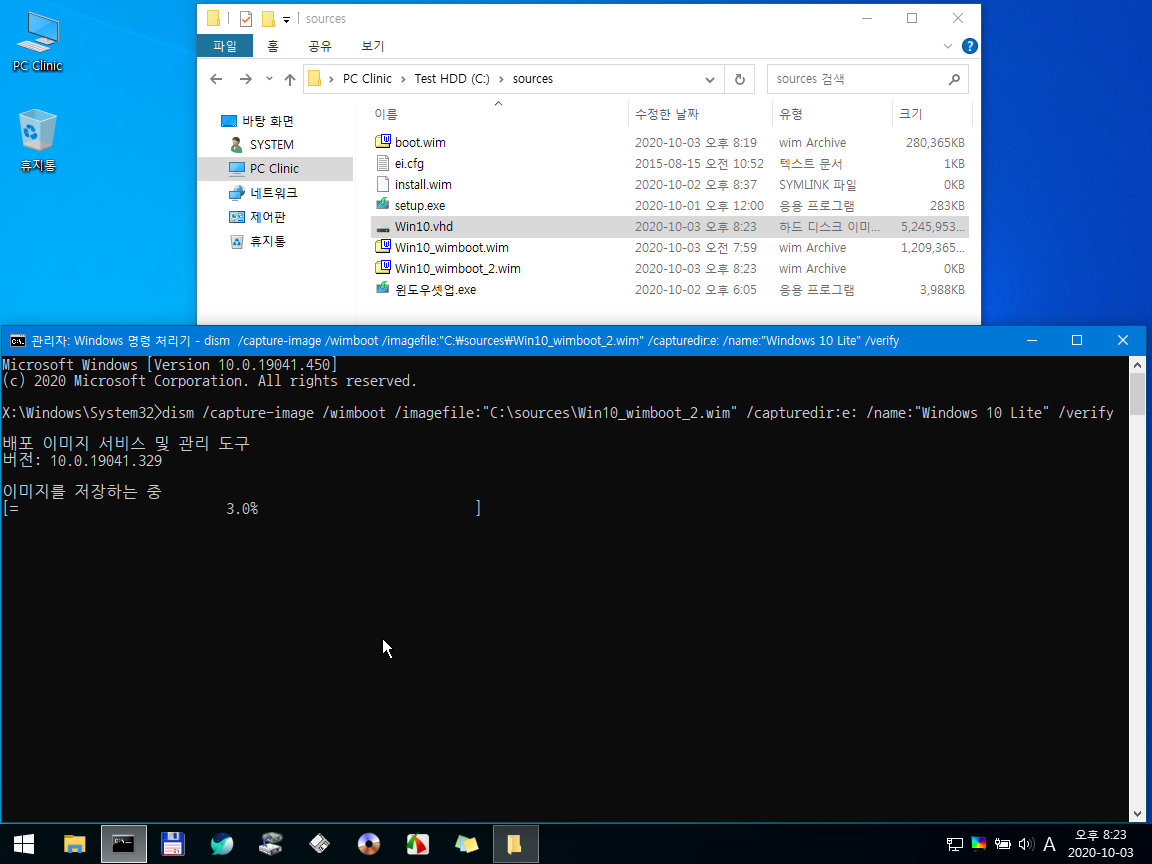
이제 앞에서 처럼 다시 압축하여 사용하면 됩니다.
또한 이 파일만 백업하면 언제든지 다른 작업없이 100% 안전하게 백업하게 되는 것입니다.
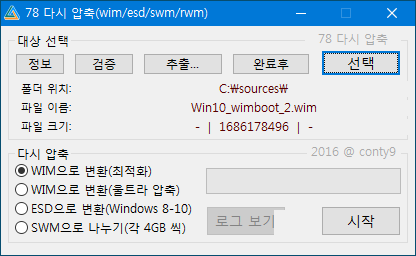
이제 지금까지 사용했던 동적 VHD는 삭제합니다.
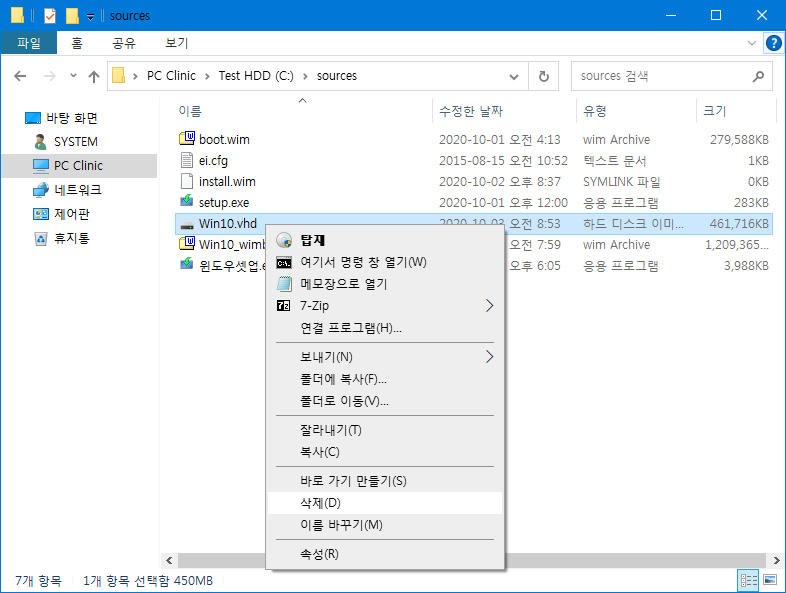
안정적으로 사용할 고정크기로 새롭게 VHD를 새로 생성합니다.
반드시 앞에서 제거한 VHD와 동일한 이름이어야 됩니다.
그래야 부팅이 됩니다.
동적 디스크는 사용하는 만큼 용량이 늘기만 하지 줄지는 않습니다.
이렇게 고정크기로 만들면 물리적 디스크 속성을 가지게 되어 쓰는 만큼 지우는 만큼 사용하게 됩니다.
임시파일을 좀더 잘 제거해 주셔야 공간 부담 없이 사용하게 됩니다.
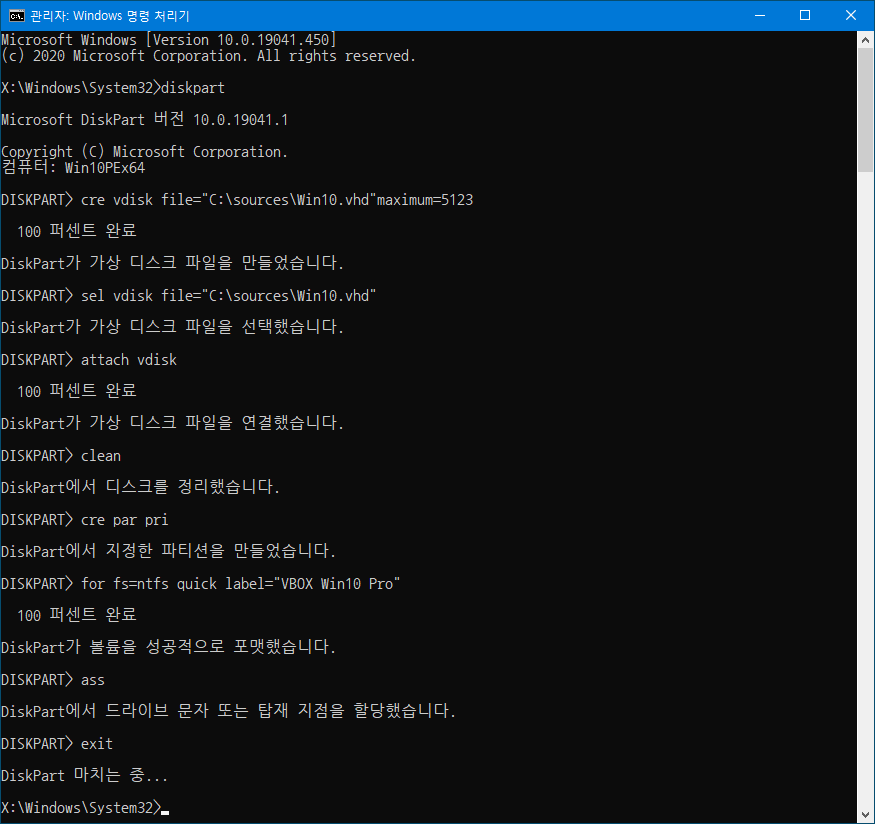
위에서 했듯이 wimboot옵션을 적용하여 새로 만든 VHD에 적용만 하시면 됩니다.
재부팅하면 초절정의 초소형 윈도우를 만나게 될 것입니다.
이제 멀티부팅이 초절정 용량의 VBOX 시스템을 구축하시게 되었습니다.
댓글 [5]
| 번호 | 제목 | 글쓴이 | 조회 | 추천 | 등록일 |
|---|---|---|---|---|---|
| [공지] | 강좌 작성간 참고해주세요 | gooddew | - | - | - |
| 3785 | 소프트웨어| MS Office 2019 에서 VBA(visual basic) 사용 팁 | 오호라7 | 2064 | 5 | 10-27 |
| 3784 | 소프트웨어| 배치파일로 각종 대화상자 만들기 (The Wizard's Apprentice) [4] | 히이이잌 | 1982 | 11 | 10-27 |
| 3783 | 소프트웨어| 엑셀 활용하여 배치파일 만들기 [7] | 히이이잌 | 2651 | 11 | 10-24 |
| 3782 | 소프트웨어| upx 언패킹 강좌 입니다 [15] | 줄리아니 | 2330 | 8 | 10-21 |
| 3781 | 윈 도 우| 외장 SSD/HDD 에 멀티부팅 윈투고를 만들어 봅시다. [17] | 디폴트 | 4179 | 29 | 10-20 |
| 3780 | 하드웨어| VHDMAN 으로 순간 복구 구현하기 (UEFI) [9] | gooddew | 3232 | 19 | 10-18 |
| 3779 | 윈 도 우| 윈도우 7 설치본 드라이버 추가 하기 [8] | 디폴트 | 1385 | 14 | 10-17 |
| 3778 | 윈 도 우| PE 수정 스크립트 V3.71 [37] | 히이이잌 | 4488 | 37 | 10-12 |
| 3777 | 소프트웨어| FASTKEYS 런처 기능 소개 |
|
1567 | 6 | 10-10 |
| 3776 | 소프트웨어| VHD 교차 부팅으로 순간 복구 구현하기 [14] | gooddew | 2561 | 20 | 10-10 |
| 3775 | 소프트웨어| "열기/다른 이름으로 저장" 창에서 빠른 경로 변... [8] | 지후빠 | 1706 | 15 | 10-09 |
| 3774 | 윈 도 우| 윈도우 메모장 노트패드3 로 바꿔쓰기.. [9] | 포토엔유 | 3523 | 13 | 10-07 |
| 3773 | 모 바 일| [팁] 아이폰 뒷면 탭 기능 이용한 COVID-19 QR 코드 생성기 [3] | asklee | 2124 | 5 | 10-04 |
| 3772 | 윈 도 우| MS에서 DISM 기능을 축소한것일까요? [2] | maniaa | 1756 | 6 | 10-04 |
| » | 윈 도 우| 멀티부팅부터 Wimboot 만들기까지 (2부) [5] | maniaa | 1496 | 12 | 10-03 |
| 3770 | 윈 도 우| 멀티부팅부터 Wimboot 만들기까지 (1부) [10] | maniaa | 2198 | 20 | 10-02 |
| 3769 | 윈 도 우| VirtualBox 에서 USB부팅을 쉽게 해보기 [8] | 단테9 | 1586 | 13 | 09-29 |
| 3768 | 윈 도 우| PE 수정 스크립트 호환 ADD폴더 생성하기 [3] | 히이이잌 | 1122 | 15 | 09-29 |
| 3767 | 기 타| Qemu 테스터 [7] | 냥냥트래기 | 1670 | 11 | 09-29 |
| 3766 | 윈 도 우| PE 수정 스크립트 V3.21 [17] | 히이이잌 | 3090 | 29 | 09-27 |

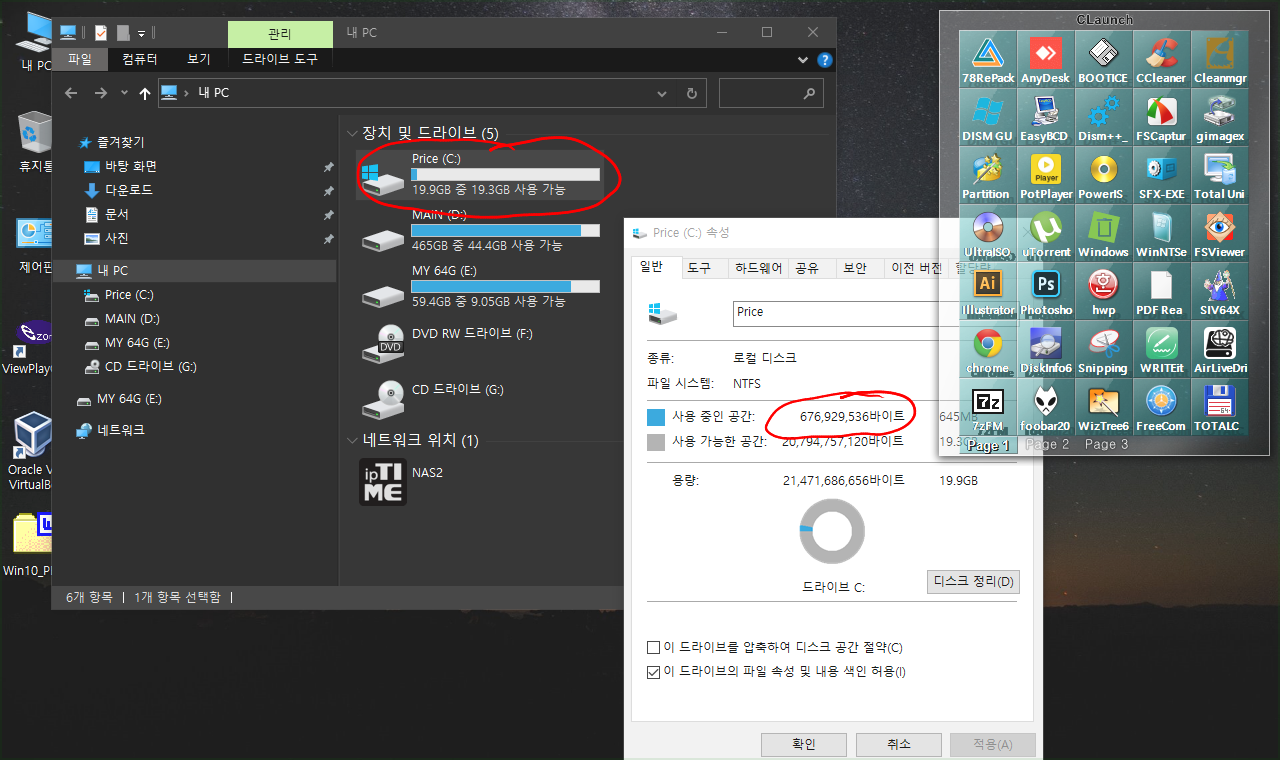
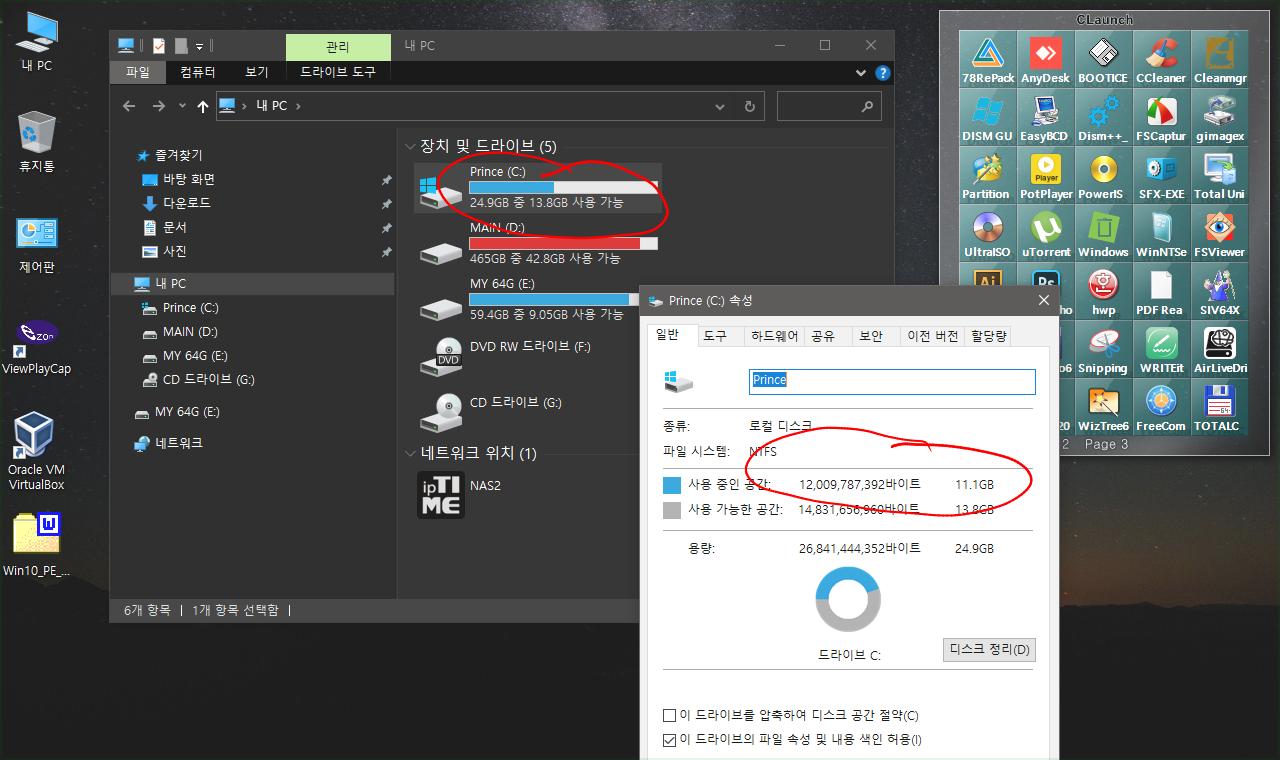
유익한 강좌 감사드립니다.
수고 많으셨습니다.